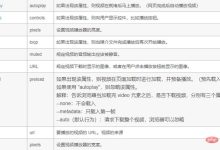
如何在html5中添加视频链接
在HTML5中添加视频有多种方法,其中最常见的是使用 <video>标签,以下是如何在HTML5中添加视频的详细步骤:,1、你需要一个视频文件,这个文件可以是MP4、WebM或Ogg格式,确保你有一个高质量的视频源,以便在网页上播放时获得良好的体验。,2、将视频文件上传到你的服务器或使用在线视频托管服务,如YouTube或Vimeo,获取视频文件的URL,这将用于在 <video>标签中引用它。,3、打开你的HTML文件,找到你想要插入视频的位置,在这个位置,插入以下代码:,请将 yourvideofile.mp4、 yourvideofile.webm和 yourvideofile.ogg替换为你的视频文件的实际URL,这些 <source>标签允许浏览器根据其支持的视频格式自动选择最佳的视频源。,4、在 <video>标签中,你可以设置一些属性来控制视频的显示方式,你可以设置 width和 height属性来指定视频的宽度和高度,默认情况下,这些值分别为320像素和240像素,你还可以使用 controls属性为视频添加播放控件,如播放/暂停按钮、音量控制等。,5、如果浏览器不支持HTML5视频,你可以在 <video>标签内添加一条消息,告诉用户他们的浏览器不支持该功能,在上面的示例中,这条消息是“您的浏览器不支持HTML5视频。”,你可以根据需要自定义这条消息。,6、保存你的HTML文件,然后在浏览器中打开它以查看视频,你应该能看到一个带有播放控件的视频播放器,以及一条关于浏览器不支持HTML5视频的消息(如果适用)。,7、如果你想要调整视频的大小或位置,可以使用CSS样式,你可以使用 width和 height属性来调整视频的宽度和高度,或者使用 margin和 padding属性来调整视频周围的空间,你还可以使用CSS的 position属性来调整视频的位置,如将其设置为绝对定位或固定定位。,8、如果你想要为视频添加自定义样式,可以使用CSS伪元素,你可以使用 ::before和 ::after伪元素来添加覆盖在视频上的图形或其他内容,你还可以使用CSS的 ::cue()伪元素来为视频中的特定时间点添加自定义样式,如高亮显示或突出显示。,9、确保你的网站具有良好的响应式设计,以便在不同设备和屏幕尺寸上都能正常显示视频,你可以使用媒体查询来根据设备的屏幕尺寸调整视频的大小和布局,或者使用响应式框架(如Bootstrap)来实现这一点。,在HTML5中添加视频非常简单,只需使用 <video>标签并指定视频文件的URL即可,你还可以使用各种CSS样式和伪元素来自定义视频的外观和行为,以及确保网站具有良好的响应式设计,现在你已经掌握了在HTML5中添加视频的方法,赶快尝试在你的项目中应用这些技巧吧!, ,<video width=”320″ height=”240″ controls> <source src=”yourvideofile.mp4″ type=”video/mp4″> <source src=”yourvideofile.webm” type=”video/webm”> <source src=”yourvideofile.ogg” type=”video/ogg”> 您的浏览器不支持HTML5视频。 </video>,

 国外主机测评 - 国外VPS,国外服务器,国外云服务器,测评及优惠码
国外主机测评 - 国外VPS,国外服务器,国外云服务器,测评及优惠码

